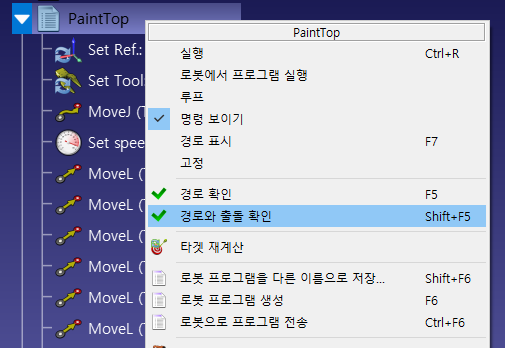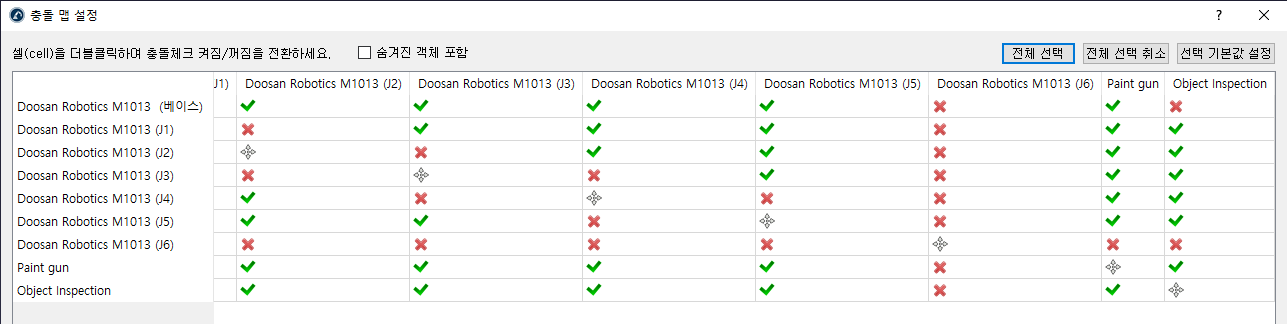도구 ➔  충돌 체크 사용을선택하여충돌감지를켜거나끄십시오. 충돌감지가활성화된상태에서충돌이감지되면모든프로그램과로봇구동이중지됩니다. 시뮬레이션이충돌상태에있으면충돌상태의모든객체, 도구와로봇링크가빨간색으로강조표시됩니다.
충돌 체크 사용을선택하여충돌감지를켜거나끄십시오. 충돌감지가활성화된상태에서충돌이감지되면모든프로그램과로봇구동이중지됩니다. 시뮬레이션이충돌상태에있으면충돌상태의모든객체, 도구와로봇링크가빨간색으로강조표시됩니다.
프로그램에충돌이있는지확인하려면다음단계를따르십시오.
1.마우스우측버튼을클릭하십시오.
2.경로 및 충돌 확인 (Shift + F5)을선택하십시오. 이옵션은경로가가능한지신속하게확인하고 (경로 확인 – F5와동일) 충돌이없는지확인합니다.
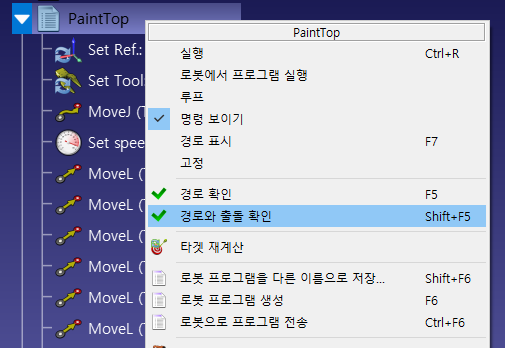
중요: 도구 ➔ 옵션 ➔ 동작메뉴의충돌검사단계는충돌을안전하게검사하는절차를정의합니다.
팁: RoboDK에서로봇셀을정확하게모델링했는지확인하십시오. 3차원형상은실제충돌을안전하게예상하는것보다크게만드는것이좋습니다.
참고:충돌이감지된경우에도프로그램시뮬레이션을계속하려면
도구 ➔ 옵션 ➔ 동작 메뉴로이동하여
충돌이 감지되었을 때 로봇을 정지함옵션을해제하십시오.
도구➔ 충돌 맵을선택하여객체들의상호작용이충돌을검사하는지를지정할수있습니다. 모든관계와충돌검사상태를표시하는새창이열립니다. 셀을두번클릭하여해당관계에대한충돌검사를활성화하거나비활성화하십시오. 자동으로일반적인설정을하려면선택 기본값 설정을선택하십시오.
충돌 맵을선택하여객체들의상호작용이충돌을검사하는지를지정할수있습니다. 모든관계와충돌검사상태를표시하는새창이열립니다. 셀을두번클릭하여해당관계에대한충돌검사를활성화하거나비활성화하십시오. 자동으로일반적인설정을하려면선택 기본값 설정을선택하십시오.
기본적으로 RoboDK는모든로봇링크, 객체및도구를포함하여스테이션의모든움직이는객체간의충돌을확인합니다. 예외적으로, 연속적인로봇조인트는항상접촉할수있으므로충돌을검사하지않습니다.
팁: 대각선에서상자를더블클릭하여, 다른모든객체와특정객체간의충돌을선택/ 취소하십시오.
팁: 충돌검사로인해시뮬레이션속도가느려지면충돌검사에컴퓨터성능을적게사용하도록검사수를줄이는것이좋습니다.
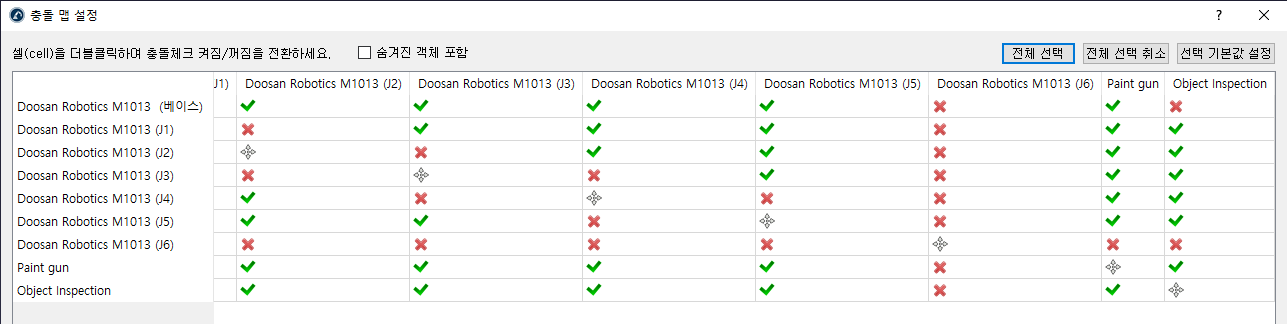
충돌감지속도는다음요인에따라크게달라집니다.
1.충돌 맵에정의된점검수: 점검이적은충돌맵을갖는것이더빠릅니다.
2.충돌검사에사용되는로봇단계: 충돌단계는도구 ➔ 옵션 ➔ 동작메뉴에서수정할수있습니다. 선형운동은단계를밀리미터단위로사용하고관절운동은단계를각도단위로사용합니다. 단계가클수록충돌검사가빨라지나결과의정확도가떨어질수있습니다.
3.컴퓨터성능: 더많은컴퓨터성능(빠른 CPU)과더많은처리스레드를사용하면충돌검사속도가빨라집니다.
4.3D 파일의복잡성: 둥근영역과같이세부수준이높은형상에는일반적으로더많은계산성능이필요합니다. 이러한형상을단순화하고삼각형수를줄이면충돌확인속도를높일수있습니다.
팁:
도구 - 옵션 - 캐드 메뉴에서수준을줄이기위해 STEP / IGES 객체가져오기설정을변경할수있습니다. 이과정은RoboDK 프로젝트에서더가벼운개체를만듭니다. 더가벼운개체가있는스테이션은시뮬레이션및충돌검사속도를높여줍니다. 또한, 더적은용량의 RDK 파일도얻을수있습니다.